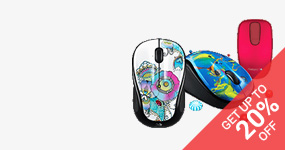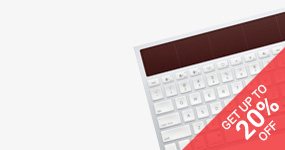Sửa Macbook - Sửa IMAC - SỬA IPAD 2020
#Sửa_Macbook
#Các_lỗi_thường_gặp_ở_Macbook
1. Các lỗi liên quan đến loa
Loa không phải là một linh kiện quá quan trọng. Tuy nhiên các lỗi liên quan đến loa có thể gây ảnh huởng đến trải nghiệm của bạn với thiết bị.

1.1. Loa MacBook bị rè
Đây là một lỗi rất phổ biến và thuờng gặp với nhiều dòng MacBook. Có nhiều nguyên nhân và đi cùng với đó là những cách khắc phục tuơng ứng
Nguyên nhân 1: Một số đời MacBook đuợc thiết kế với màng loa hở. Bụi bẩn có thể bám vào khiến loa bị rè
Giải pháp: Khá đơn giản. Bạn chỉ cần tháo nắp lưng ra, sau đó dùng chổi sơn, bàn chải mềm hoặc tăm bông để lau sạch bụi bẩn bám trên màng loa
Nguyên nhân 2: Máy bị rơi hoặc va đập mạnh, gây đứt ngầm dây dẫn trong loa
Giải pháp: Bạn cần mang qua các cửa hàng chuyên sửa chữa phần cứng để nối lại hoặc mang qua www.osc.vn để kiểm tra xử lý
Và phổ biến nhất là
Nguyên nhân 3: Mở nhạc quá lớn, nhiều bass, thậm chí còn dùng phần mềm kích âm khiến màng loa bị rách. Sự thật là âm luợng của MacBook đã lớn hơn đáng kể so với các dòng laptop khác.
Giải pháp: Để khắc phục triệt để nhất, bạn nên thay loa với chi phí khoảng 800k 1500k cho tùy từng loại. Còn một huớng nữa là dán lại màng loa với chi phí thấp hơn nếu lõi còn ok
Phần mềm Boom – Làm hỏng loa MacBook nhanh nhất
2. Các lỗi liên quan đến màn hình
Vì màn hình ở ngay truớc mắt bạn, nên những bất thuờng liên quan đến nó bạn có thể thấy ngay.
2.1. MacBook không lên màn hình
aNghe thì đơn giản nhưng thật sự nó rất khó để chẩn đoán, kiểu như “điện thoại không lên màn hình” cũng vậy. Tuy nhiên, nếu chỉ xét đến màn hình nói riêng, cũng như khối hiển thị nói chung, chúng ta sẽ xem xét những khả năng sau (từ nhẹ đến nặng):
Khả năng 1: Lỏng cáp màn hình, do quá trình vận chuyển hoặc do làm rơi, va đập.

Giải pháp: nghe thì cũng biết rồi, chỉ cần gắn vào là đuợc. Tuy nhiên truớc đó cần vệ sinh lại chân tiếp xúc, đảm bảo cắm chặt, cắm chắc. Vì có thể đến lần thứ hai, mọi chuyện sẽ không đơn giản như vậy đâu. Thật đấy.

Chân và cáp màn hình MacBook
Khả năng 2: Màn hình bị chết LED. Lỗi này cũng khá buồn cuời. Màn hình của bạn lúc nào cũng tối thui kể cả có ấn tăng giảm độ sáng. Nhưng khi soi đèn vào sẽ thấy chữ hiện ra.
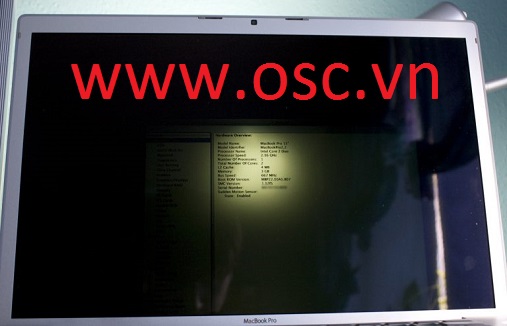
MacBook lỗi đèn LED màn hình
Giải pháp: Bạn nên đem đến các trung tâm sửa chữa phần cứng để họ kiểm tra. Nhẹ thì do cáp, nặng hơn thì lỗi cao áp, cháy đèn cao áp, lỗi IC … hoặc bạn mang qua www.osc.vn chúng tôi sẽ kiểm tra cho bạn.
Khả năng 3: Vỡ màn hình. Triệu chứng (cho nguời chưa biết): màn hình sẽ bị phân tách bởi nhiều đuờng nửa cong nửa thẳng, mỗi vùng hiện lên một kiểu (hoặc không hiện gì).


Giải pháp: Đuơng nhiên là thay màn hình rồi. Giá cũng không hề rẻ, bạn cần giắt lưng khoảng 5 đến 7 triệu (trở lên). Với những màn hình không thay được panel thì chúng ta phải thay nguyên cụm trên gồm A B bản lề cáp và màn
Khả năng 4: Lỗi card màn hình. Đây là lỗi nặng nhất, thuờng xảy ra với các model MacBook sử dụng card màn hình rời (15 inch).
Giải pháp: Trừ việc chuyển mạch trên mainboard để sử dụng card onboard (với máy có card rời), một số giải pháp khác như thay chip vga khác nhưng tỷ lễ lỗi lại là có.

2.2. Sọc, giật màn hình
Quanh đi quẩn lại cũng chỉ có những nguyên nhân như đã đề cập ở trên. Tuy nhiên, lỗi sọc màn hình thì nhẹ hơn và thuờng do lỗi trên tấm nền, nếu không quá nặng thì bạn vẫn có thể tiếp tục sử dụng. Còn bị giật màn hình thì khá là khó chịu, và khả năng cao liên quan đến card rời nên cần đến trung tâm sửa chữa kiểm tra và xử lý kịp thời.
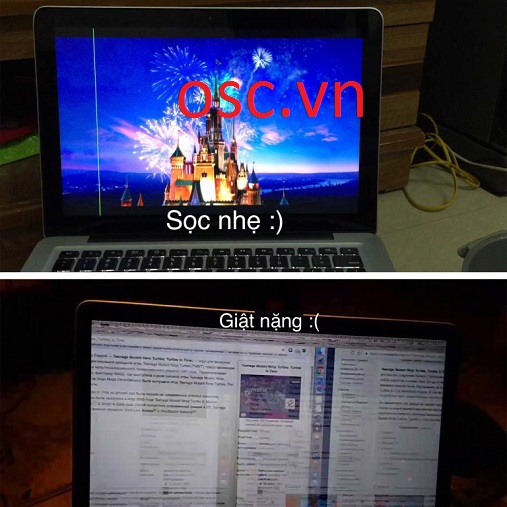
2.3. Trầy xuớc
Bạn nhìn thấy các vết trắng trắng như vết xuớc trên màn hình. Chưa chắc đâu, đó có thể là do MacBook của bạn đã bị bong lớp chống loá. Lỗi này xảy ra ở một số màn hình Retina trên các dòng MacBook Pro ( >= 2012 ) và MacBook Retina ( > = 2015).

Chỗ khoanh đỏ là phần đang bị bong chống loá
Nếu còn trong diện bảo hành màn hình, bạn có thể mang tới các đại lý uỷ quyền của Apple để thay thế miễn phí, hoặc qua các cửa hàng để làm dịch vụ.
3. Các lỗi liên quan đến bàn phím
Chuột hỏng thì có thể cắm USB. Nhưng một chiếc laptop mà cắm bàn phím ngoài thì thật sự trông rất buồn cuời. Trong quá trình dùng Mac bạn đã từng gặp lỗi nào duới đây chưa ?
3.1. Liệt, không nhận phím
Nguyên nhân nhẹ: Lỏng cáp bàn phím, hoặc bụi bẩn làm kẹt một phím nào đó khiến các phím khác cũng không thể bấm đuợc (thuờng xảy ra trên bàn phím cánh buớm của MacBook Retina 2015 cùng MacBook Pro 2016 trở lên)
Giải pháp: Tháo mặt lưng ra cắm lại cáp bàn phím. Cạy và vệ sinh các nút trên bàn phím. Nếu không được chắc phải thay phím mới

Nguyên nhân nặng: Bị đổ nuớc hoặc hơi ẩm làm chập mạch điện bàn phím. Không như bàn phím cơ (mỗi nút là một phím độc lập), bàn phím thuờng đuợc thiết kế theo kiểu ma trận. Khi một vị trí bị chập thuờng sẽ gây liệt cả một hàng, hoặc một cột phím.

Giải pháp: Bạn có thể mang qua www.osc.vn chúng tôi kiểm tra giúp bạn với những phím us hay uk chúng tôi sẽ thay cho bạn. Hoặc phải thay cả mặt C với trường hợp những phím chuẩn nhật mặt c sẽ khác.
3.2. Không gõ đuợc số
Khả năng lớn vẫn là do lỗi phần cứng (như trên), vì không có chuyện đang gõ đuợc số rồi lại không gõ đuợc. Tuy nhiên bạn cũng nên kiểm tra lại hai tuỳ chọn này trong hệ điều hành xem sao
Tắt Mouse Key
Tính năng này cho phép dùng bàn phím để rê và ấn thay chuột. Sẽ ảnh huởng tới 3 phím số từ 7 đến 9
Buớc 1: Vào System Preferences
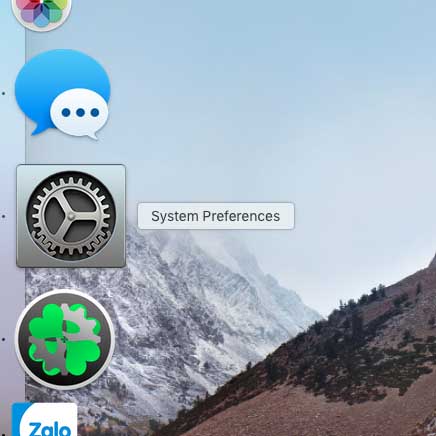
tat-mouse-key-1
Buớc 2: Chọn Accessibility (Trợ năng)
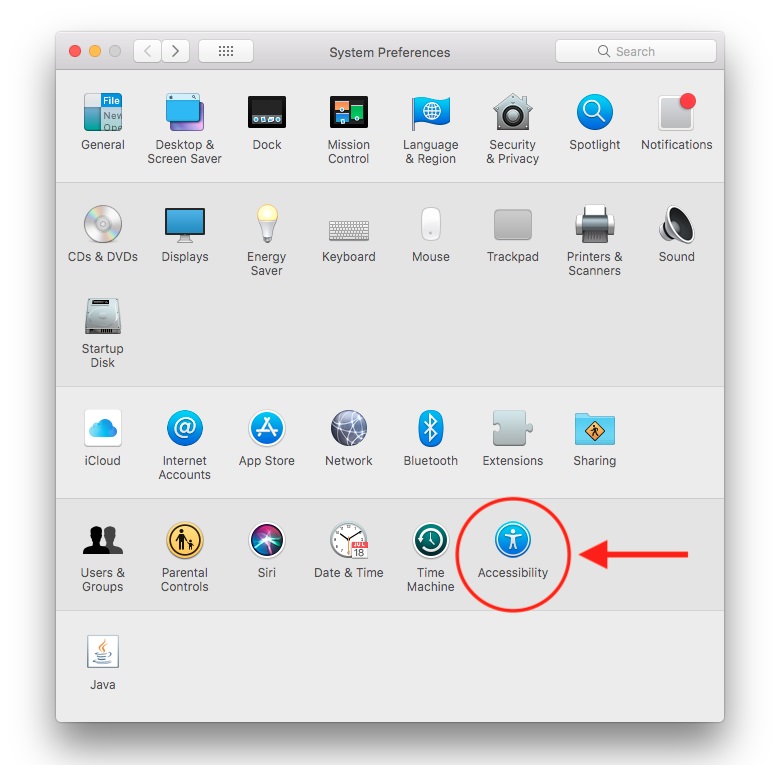
tat-mouse-key-2
Buớc 3: Chọn Mouse and Trackpad và chắc chắn tuỳ chọn Mouse key đã đuợc bỏ tick
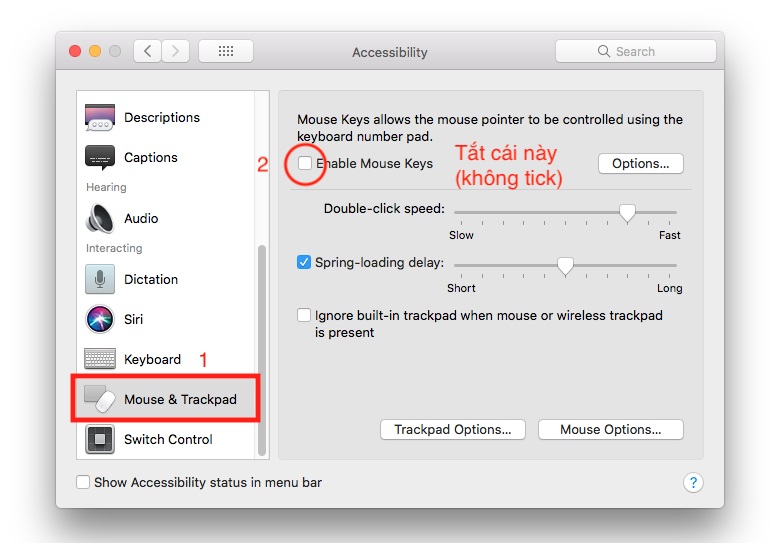
tat-mouse-key-3
Chỉnh bộ gõ mặc định về US, Telex hoặc VNI
Hàng phím số của bạn sẽ như thế này khi dùng bộ gõ Vietnamse.
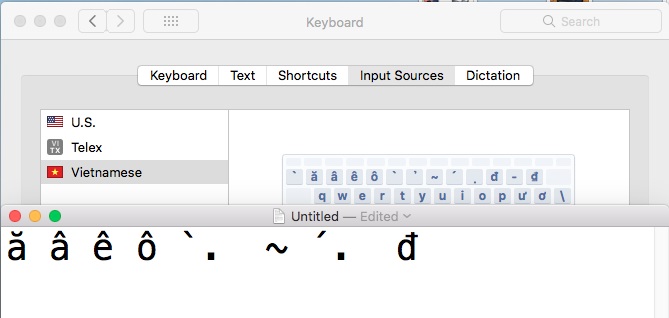
vietnamese-keyboard-input-macos
3.3. Bàn phím không sáng đèn
Truớc hết, bạn hãy chui vào phòng tối hoặc che cụm camera lại, cố tăng giảm đèn bàn phím với nút F5, F6 (hoặc Fn+F5, Fn+F6)
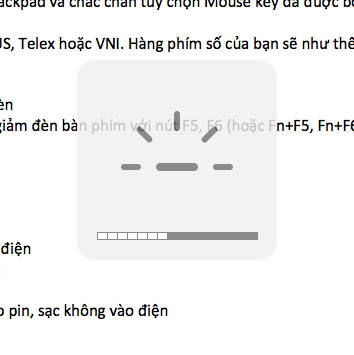
Nếu biểu tuợng đèn bàn phím vẫn lên xuống bình thuờng. Rất có thể bạn bị lỏng cáp đèn bàn phím, hoặc mạch đèn bàn phím bị chập cháy
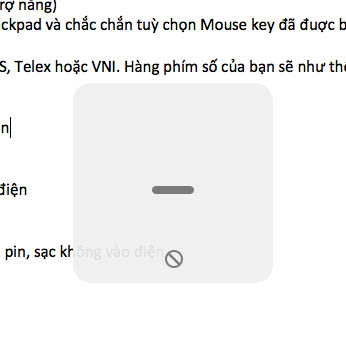
Đèn bàn phím bị ngắt
Nếu biểu tuợng đèn bàn phím có dấu cầm, khả năng cao máy của bạn bị lỗi cảm biến ánh sáng. Bình thuờng, cảm biến sẽ tự tắt đèn bàn phím khi thấy bạn ở nơi đủ sáng (như ngoài trời)
4. Các lỗi liên quan đến nguồn điện
4.1. Macbook không lên nguồn
Dấu hiệu nhận biết
Để nhận biết đúng việc MacBook không lên nguồn, bạn cần chuẩn cục sạc của máy, cùng một con chuột quang hoặc đèn phát sáng cắm sẵn qua cổng USB hoặc bộ chuyển (với máy chỉ có type – C)
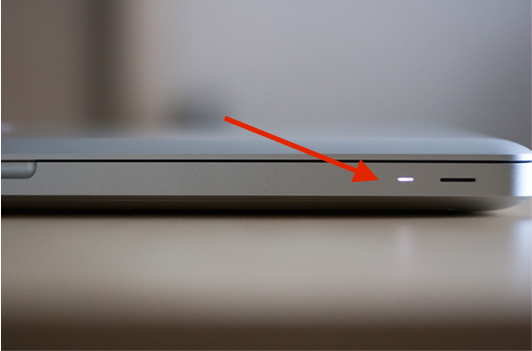
Sau khi bấm nút nguồn, theo dõi một trong những phản hồi sau.
Có tiếng kêu khởi động đặc trưng (hoặc tít tít nếu lỗi)
Có tiếng quạt quay, ổ DVD hoặc ổ cứng chạy (nếu có)
Đèn nguồn hoặc chuột quang (đèn USB) phát sáng
Giữ nút Caps Lock thấy sáng đèn
Nếu không thấy có phản hồi nào như trên, cắm sạc tầm 10-30 phút nữa rồi thử lại để chắc chắn xem máy còn sống hay đã lỗi
Nguyên nhân
Máy để lâu không dùng khiến pin cạn, mạch sạc của pin tự khoá lại
Củ sạc hỏng, đầu chân sạc (ở cả sạc và máy) tiếp xúc kém
Hỏng cổng sạc trong máy
Lỗi các linh kiện khác trên main
Vậy bạn có thể làm gì

Thực ra thứ duy nhất bạn có thể giúp đuợc là kiếm một máy khác, xem củ sạc có bị hỏng không. Lau sạch chân tiếp xúc giữa củ sạc (dây sạc) và máy. Phần còn lại cần các chuyên gia kỹ thuật phần cứng chẩn đoán.
4.2. MacBook bị phồng pin
Pin phồng làm giảm thời gian sử dụng, gây mất thẩm mỹ và tăng nguy cơ cháy nổ. Bạn nên thay pin ngay lập tức nếu có hiện tuợng phồng pin.

4.3. MacBook đứt dây sạc
Kéo dây quá căng hoặc quấn dây quá chặt là nguyên nhân khiến dây sạc MacBook bị đứt.

4.4. Các lỗi khác
Như: MacBook không nhận sạc, đèn sạc không sáng, MacBook không vào pin, không vào điện
Đều có giải pháp chung như sau
+ Kiểm tra lại chân tiếp xúc giữa cục sạc và máy (với máy dùng sạc nam châm Mag Safe) hoặc củ sạc và dây USB-C (với máy sử dụng cổng sạc USB-C)
+ Kiểm tra xem củ sạc hoặc dây sạc (USB-C) đã đúng công suất máy của mình chưa ? Chi tiết có thể xem trên trang trợ giúp về sạc của Apple

Bạn đang gặp lỗi nào mà vẫn chưa giải quyết đuợc?
Hãy qua www.osc.vn để kiểm tra giúp bạn hoặc inbox zalo 0913 083 613 sẽ hỗ trợ thêm cho bạn.
Bài mới
- Nguồn Type C của laptop, hay còn gọi là cổng USB Type C,
- Quy định Vỏ laptop các mặt của vỏ máy A B C D Quy ước Vỏ máy tính xách tay
- Thay vỏ laptop tại hà nội, những điều cần biết khi hỏi mua vỏ máy tính xách tay laptop. Quy đinh vỏ
- #Sửa_Loa_thay_loa_laptop
- #Sua_Laptop #Sửa_Laptop #2020 Diệt Virus lấy ngay
- Macbook air Pro không nhận bàn phím và trackpad cách khắc phục
- #Sua_Laptop #Sửa_Laptop #2020
- Macbook sạc không vào pin không nhận pin Batery phải làm sao ?
- BÀN PHÍM MACBOOK BỊ KẸT, BỊ CHẬP CHỮ CHẠY IIIII AAA .... GÕ KHÔNG ĐƯỢC GIẢI QUYẾT RA SAO